按关键词阅读: 操作系统 软件 Linux Windows7

文章图片
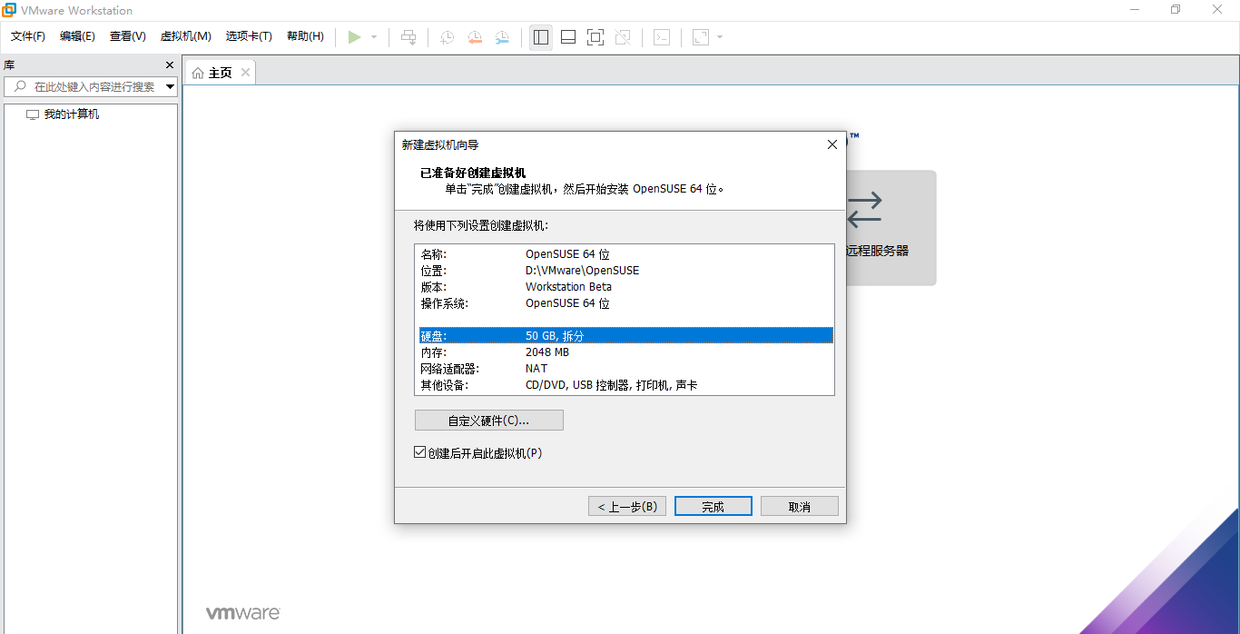
文章图片

文章图片

文章图片

文章图片

文章图片

文章图片

文章图片

文章图片

文章图片

文章图片

背景
之前无意在论坛里看到 openSUSE 的 Linux 发行版 , 被称为世界上最好用的 Linux 发行版之一(阔怕) , 一直想体验一下 , 于是这期做一个安装和简单体验教程吧 。据百科介绍 , 以下摘自百度百科:
甚至超越 Windows 7!!!更激发尝试的兴趣了!
openSUSE 是著名 Novell 公司旗下的 Linux 的发行版 , 发行量在欧洲占第一位 。 它采用的 KDE5 作为默认桌面环境 , 同时也提供 GNOME 桌面版本 。 它的软件包管理系统采用 RPM 和自主开发的 zypper , 而且提供了一个管理系统和 zypper 的特色工具—YaST , 这些工具颇受好评 。 他的用户界面非常华丽 , 甚至超越 Windows 7 , 而且性能良好 。
开始安装首先从 OpenSUSE 的官网上下载离线镜像备用 。 便于测试我这里安装在虚拟机上 , 有条件的朋友也可以安装在实体机上 。
我这里选择第一项“KDE Plasma 桌面”作为个人桌面使用 , 选择后点击下一步继续 。

稿源:(未知)
【傻大方】网址:http://www.shadafang.com/c/111395T592021.html
标题:Linux|世界上最好用的Linux发行版之一,OpenSUSE安装及简单体验